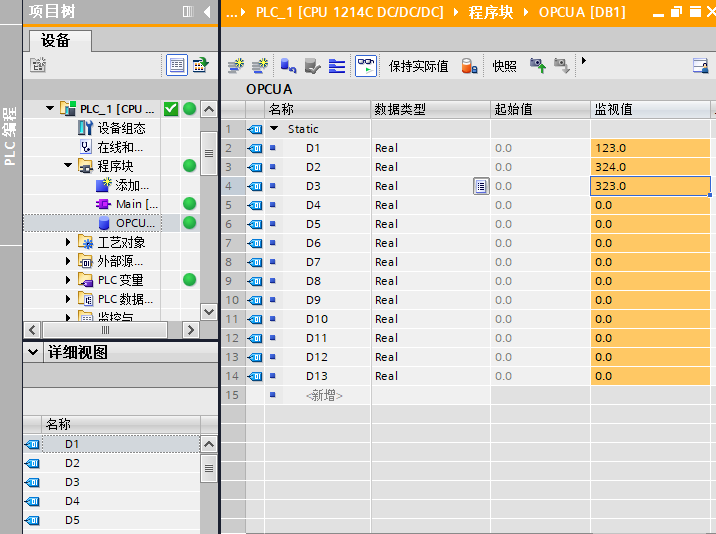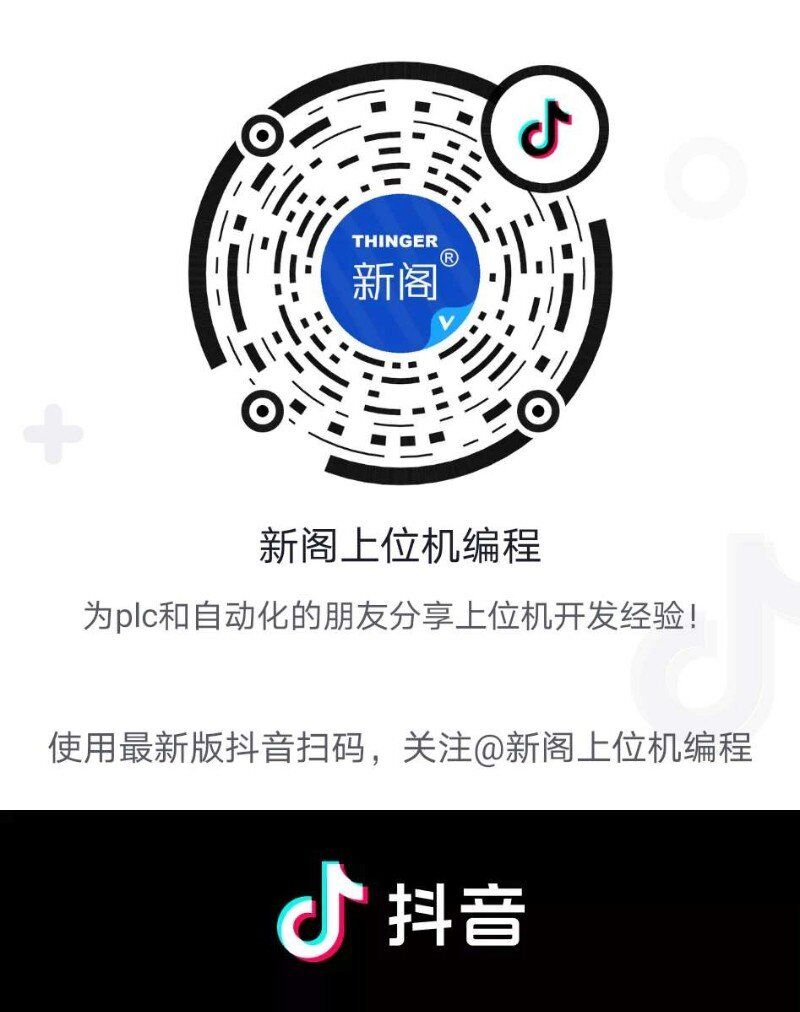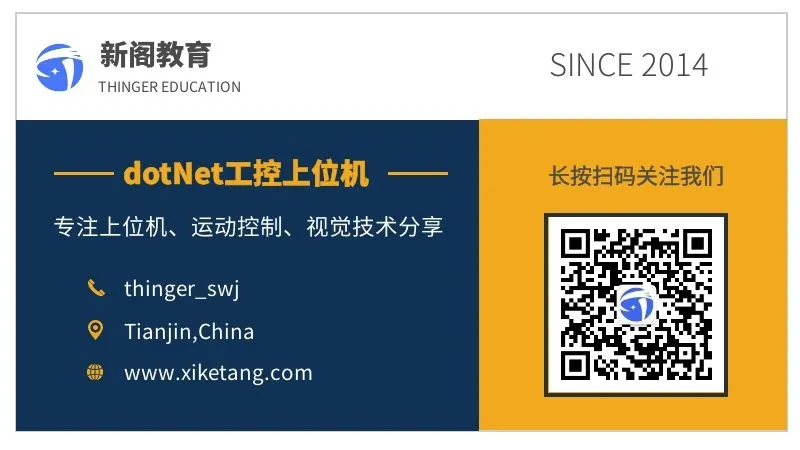
新阁教育-喜科堂付工原创文章
S7-1200PLC从固件4.4版本开始支持OPCUA服务器功能。
本文主要针对S7-1200的OPCUA功能进行测试,硬件为S7-1200 1214,固件版本为V4.4,软件为博图V16。
硬件组态
1、首先使用博图创建一个项目,添加一个新设备,根据实际订货号选择6ES7 214-1AG40-0XB0,这里的版本一定要选择V4.4。

2、在PLC的属性中,OPCUA >> 服务器,勾选激活OPC UA服务器,相关参数使用默认值即可。

3、进入服务器证书中,选择一个服务器证书。

4、初步通信测试,不需要使用安全策略,将安全策略中的无安全设置勾选上。
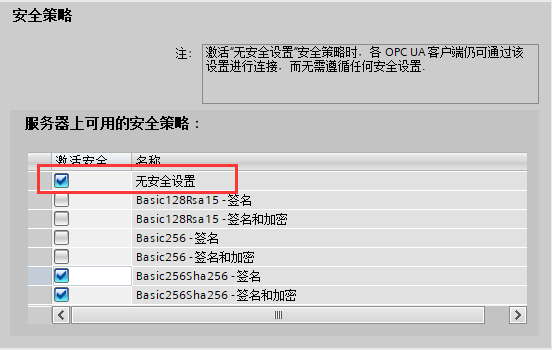
5、运行系统许可证选项,在购买的许可证类型中,选择一个可选的许可证。
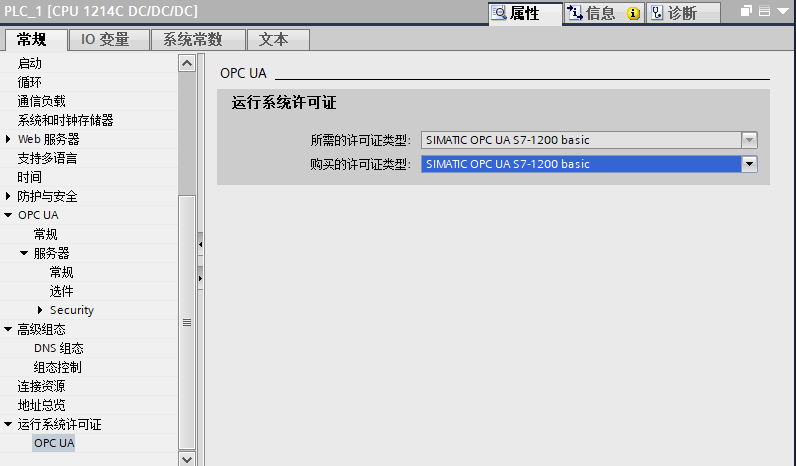
6、增加一个DB块,命名为OPCUA,然后加一些变量,名称和类型任意,如下所示:
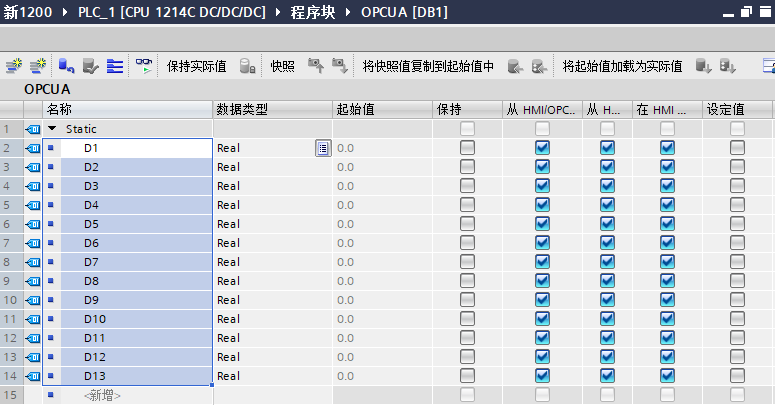
7、将PLC程序下载到硬件中。
由于之前使用过S7-1500PLC的OPC UA功能,这一套操作显得很熟练。
OPC UA测试
这里进行测试使用的OPC UA客户端是OPC UA官方提供的软件——UAExpert。
软件获取方式:公众号后台回复关键字:UAExpert
- 打开UAExpert,点击+号,添加服务器,服务器节点输入opc.tcp://192.168.1.33:4840
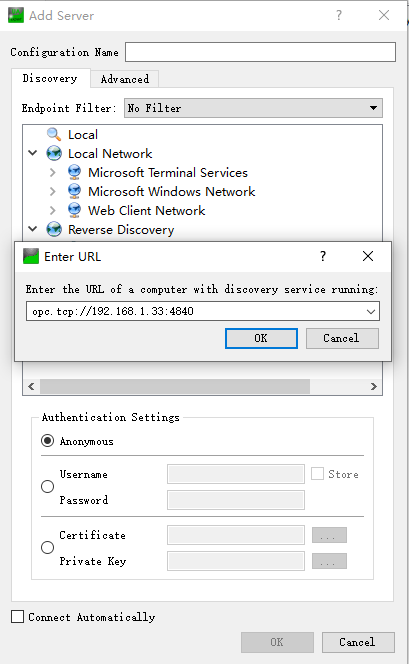
双击展开,安全策略选择None-None,然后点击OK
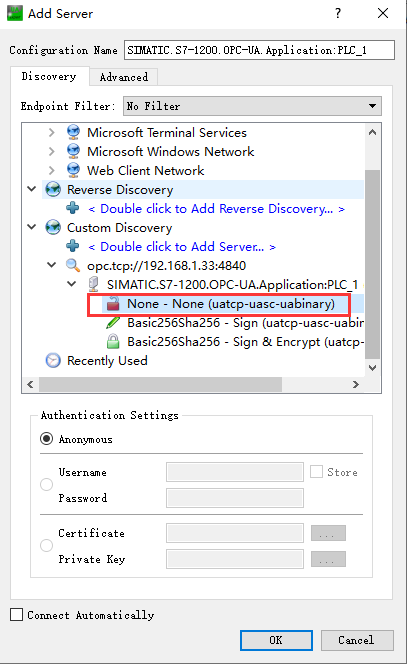
添加完成后,右击选择Connect,如下所示
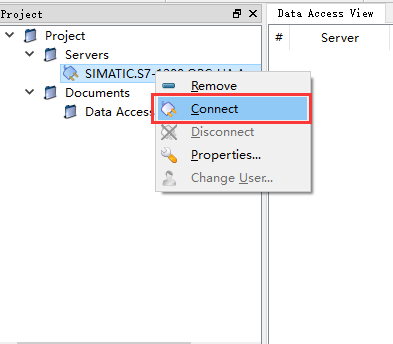
下方的Address Space中出现了一些OPCUA的节点信息,说明已经连接上了

然而,在节点中找了很久都没找到相关的OPCUA变量,感觉遇到坑了,各种检查都无效,都开始怀疑PLC是不是假货,西门子是不是假宣传,就这样被坑了半小时。
谜底揭开
最终还是从某个官方文档中发现,S7-1200PLC需要手动创建服务器接口,这才想起,在博图中,有个OPC UA通信的选项,就是做这个事情的。
于是,添加了一个OPCUA接口A,添加了一些DB块的变量进去,重新下载PLC程序。

重新进行OPCUA连接,看到了PLC的数据: